Microsoft PowerPoint è un file programma super completo con molto potenziale cosa ne pensi presentazioni creative, visive e molto professionali Dai un'occhiata nel post di questo link!. A volte, vorremmo aggiungere un video alle informazioni che catturiamo sulle diapositive e uscire dal programma per riprodurlo separatamente sul computer può essere un fastidio, soprattutto se stai parlando a un grande gruppo di persone! In questo post ti mostriamo come inserire un video in PowerPoint e ti mostriamo alternative diverse così puoi scegliere quello più comodo per te.
Sono disponibili due opzioni per inserire un video in PowerPoint

In PowerPoint puoi inserire video dalla rete (Youtube, Vimeo ...) e i video che hai a disposizione nel tuo archivio (proprio o scaricato in precedenza). Per aggiungere qualsiasi video, devi andare alla scheda di inserimento e fare clic su «video», ti daranno tre opzioni: le prime due che appaiono indicate nell'immagine sopra sono usate per inserire video dal tuo file, l'ultima è per aggiungere video online.
Come inserire un video Internet in PowerPoint
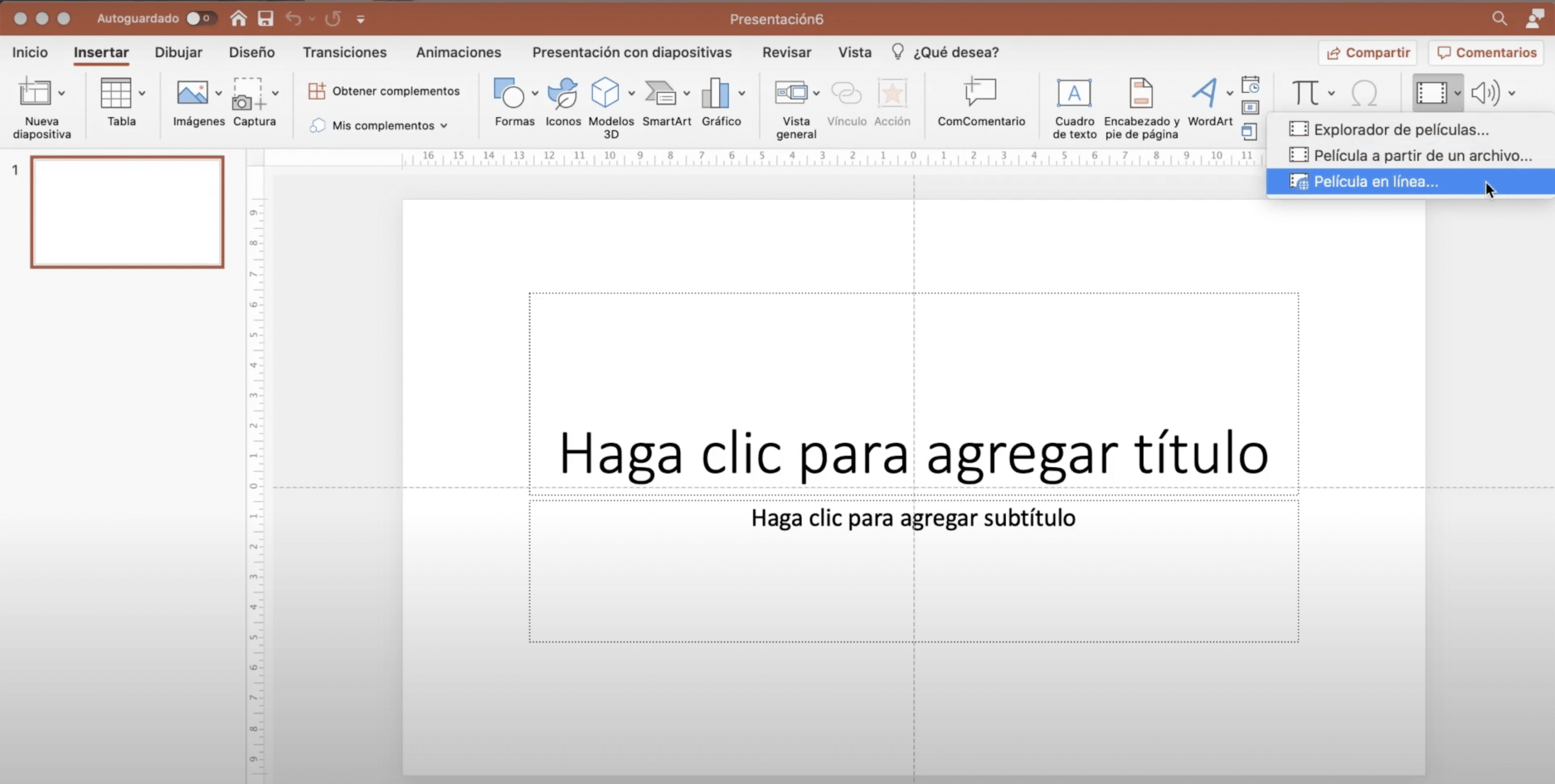
a inserire un video dalla rete, ad esempio da Youtube, vai alla scheda Inserisci, fai clic sul video e seleziona "film online". Si aprirà automaticamente una finestra in cui è possibile inserire l'URL. Devi solo andare su Youtube, cercare il video che desideri, copia l'URL e incollalo nella posizione designata. Al termine, fare clic su Inserisci.
Il video apparirà sullo schermo, puoi trasformarlo in modo che si adatti meglio allo spazio che hai progettato e se lo dai "Formato video" puoi persino modificarne l'aspetto (prova ad aggiungere una cornice). Nel scheda "play" puoi impostarlo per giocare automaticamente quando passi la diapositiva, cliccandoci sopra o, se preferisci, in qualsiasi altro punto della diapositiva.
Con quali versioni di PowerPoint posso farlo?
Quasi tutte le versioni recenti di PowerPoint ti consentono di aggiungere anche video di YouTube la versione online PowerPoint offre questa possibilità. Sfortunatamente, questo trucco di solito non funziona per le versioni 2007 e 2010 o per le versioni 2011 e 2016 per Mac.
Posso inserire solo video di YouTube nel mio PowerPoint?
anche puoi incorporare video Vimeo, di solito non dà alcun problema. Ovviamente, quando aggiungi video dalla rete assicurati di averlo fatto connessione a Internet durante la presentazione per poterli riprodurre.
Come inserire un video d'archivio in PowerPoint
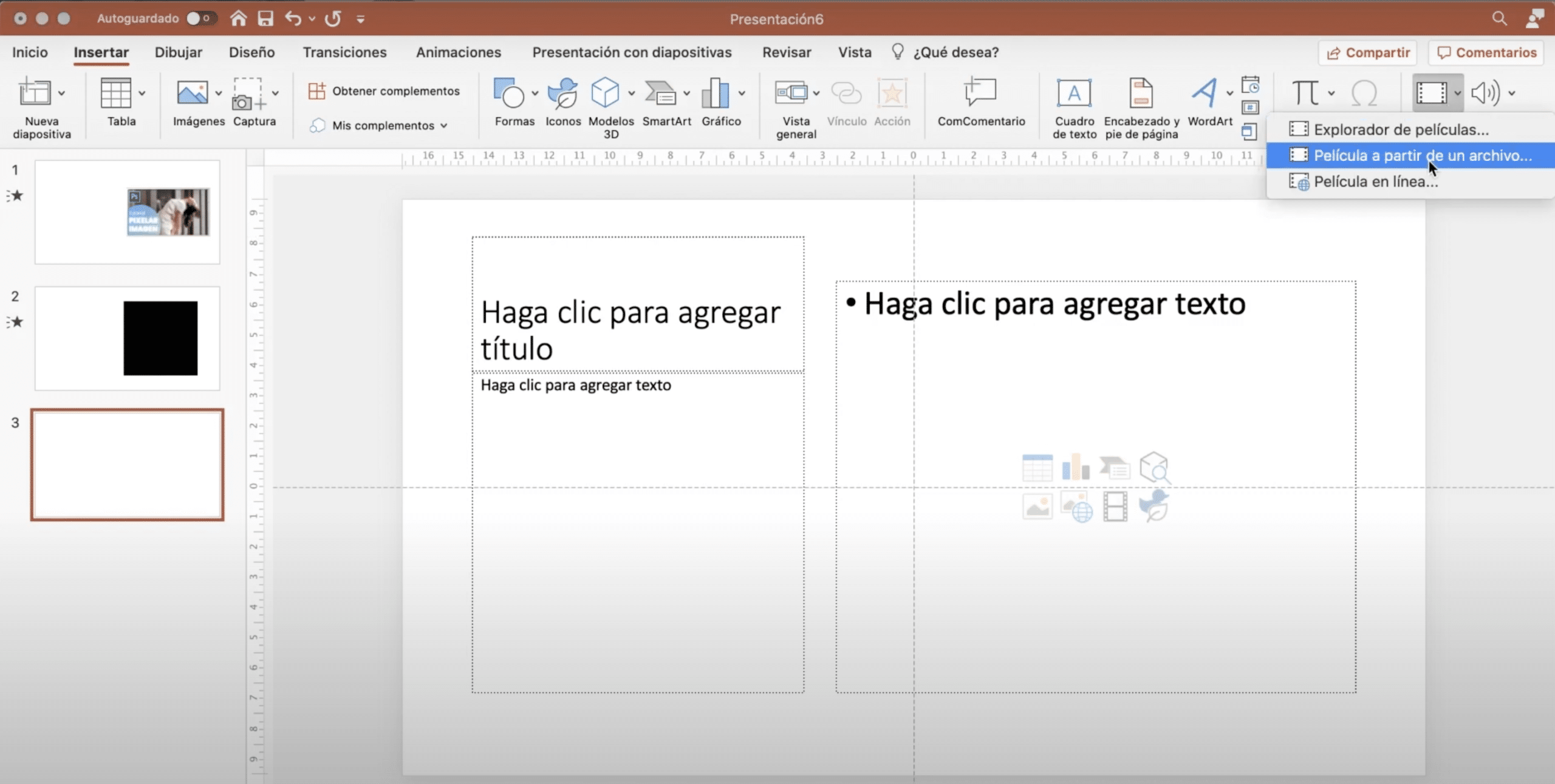
Per aggiungere un video di archivio vai alla scheda "inserisci", clicca su "video", premi "film da un file"e ora puoi selezionare quello che desideri. Come nel caso precedente, puoi modificarne le dimensioni e modo di riproduzione, puoi anche aggiungere una dissolvenza in apertura o in chiusura.
Quali formati video posso aggiungere al mio PowerPoint?
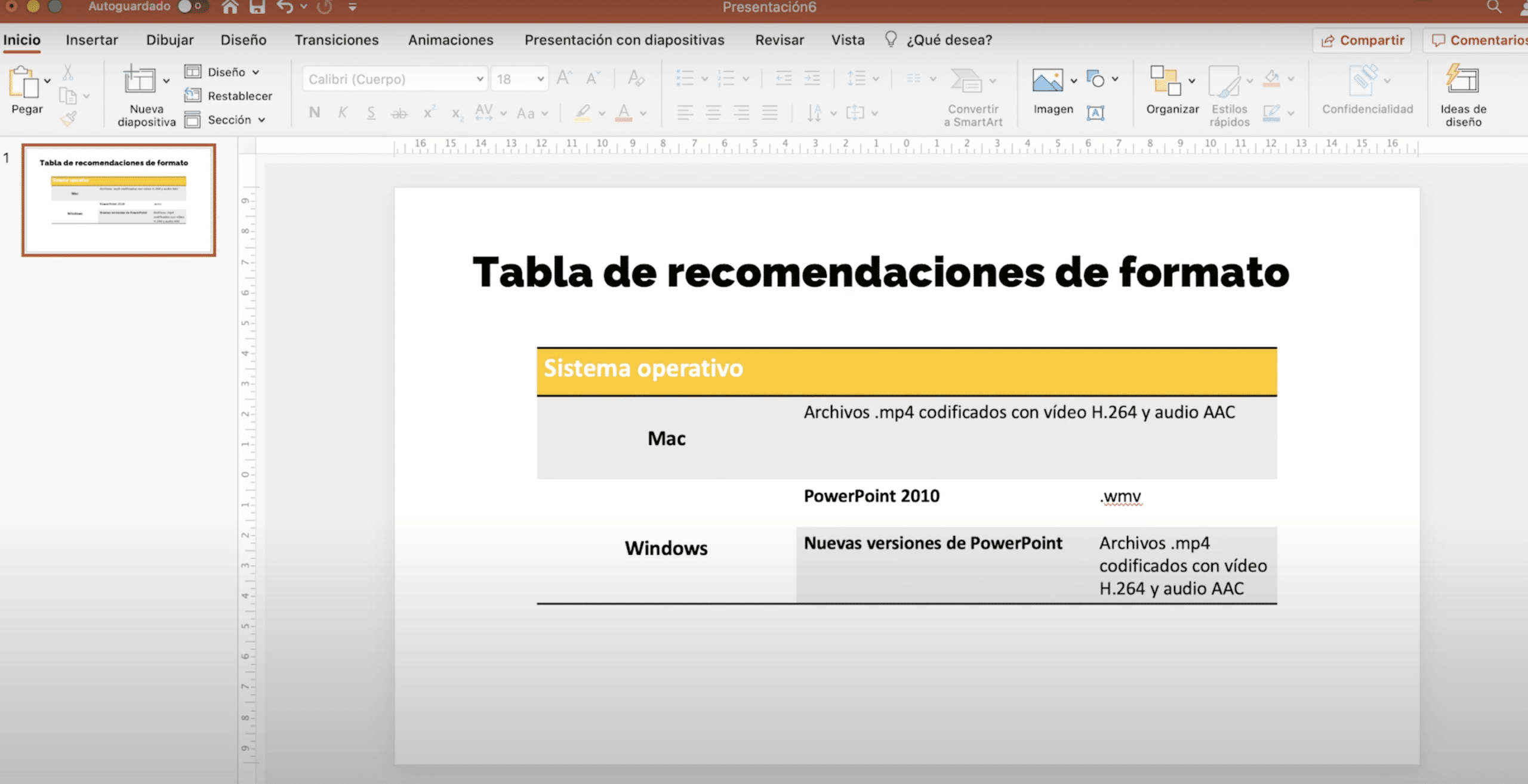
Quando inserisci video da un file in PowerPoint è importante prestare attenzione al formato del video perché è l'unica cosa che potrebbe darti problemi. Sul tavolo che appare nell'immagine sopra hai riassunto il formati consigliati da Microsoft. Alcuni potrebbero anche non suonarti familiari, ma non preoccuparti, devi solo cercare un convertitore (ce ne sono alcuni online e VCL funzionerebbe anche per te) e selezionare alcuni di questi formati.